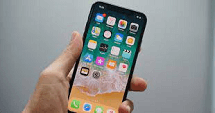Como recuperar mensagens apagadas no iPhone
Obtenha 4 métodos para recuperar SMS apagados do iPhone, não importa se você tem ou não um backup do iPhone. Compatível com o mais recente iOS 16 & iPhone 14.
Como um de seus Apps do iPhone mais utilizados, o aplicativo Mensagens pode conter algumas mensagens importantes que você gostaria de manter para sempre. Mas o que fazer se você apagar as mensagens por engano durante a limpeza do armazenamento de seu iPhone; ou se você perder acidentalmente todas as conversas de texto após a atualização do iOS, restaurações do iPhone ou jailbreak do dispositivo, etc.
Então, deve estar pensando: “Posso recuperar mensagens apagadas do iPhone?”. Bem, a resposta é SIM na maioria das situações. Mas como recuperar mensagens apagadas no iPhone de uma maneira exata? Como recuperar SMS apagados iPhone com ou sem um backup? Como ver mensagens do iPhone de novo? Aqui neste artigo, continue lendo, e você poderá encontrar uma resposta.
1.Como Recuperar Mensagens Apagadas no iPhone
Este é um método simples introduzido por oficial Apple que é semelhante a recuperar fotos de um álbum Apagado recentemente e permite recuperar mensagens apagadas diretamente em seu iPhone, mas é limitado ao iOS 16, iPadOS 16.1 ou posterior. Pode tentar este método para recuperar as mensagens apagadas, se necessário.
As etapas exatas são as seguintes:
- Abra o aplicativo Mensagen no iPhone, e clique em Editar e Mostrar apagadas recentemente.
- A seguir, selecione as mensagens de que precisam e toque em Recuperar.
- Finalmente, poderá ver suas mensagens novamente em seu iPhone.
- Por favor, observe que este método só pode recuperar mensagens apagadas nos últimos 30 a 40 dias, portanto, se você quiser recuperar mensagens que foram apagadas por tempo mais longo, pode tentar o segundo método.
- Também pode tentar adquirir o hábito de fazer backup para evitar a perda de dados importantes.
2.Recuperar SMS Apagados do iPhone/iPad com PhoneRescue para iOS
O PhoneRescue para iOS é uma ferramenta profissional de recuperar dados para dispositivos iOS. Oferece aos usuários 3 modos de recuperação: Recuperar do dispositivo iOS, Recuperar do backup iTunes e Recuperar do iCloud. Estes três modos de recuperação lhe garantem a mais alta taxa de recuperação. E Recuperar do Dispositivo iOS permite que você pode recuperar mensagens apagadas/perdidas diretamente de seu iPhone ou iPad. Além disso,
- Pode ajudar os usuários a recuperar vários tipos de dados, como fotos, vídeos, contatos ou notas, etc.
- Pode ajuda os usuários a pré-visualizar os dados perdidos antes de recuperá-los e recuperá-los seletivamente.
- Mesmo que você não tenha feito um backup antes, ele o ajuda a recuperar os dados apagados diretamente de seu dispositivo sem apagar os dados existentes.
- Suporte para versões e modelos iOS mais recentes, como iOS 16 e iPhone 14.
Portanto, se você quiser recuperar mensagens apagadas no iPhone sem backup, PhoneRescue para iOS é a primeira e melhor maneira de visualizar as mensagens e recuperá-las:
- Baixe o PhoneRescue para iOS, instale e funcione em seu PC.
- Depois de conectar seu iPhone ao computador usando um cabo USB, escolha Recuperar do Dispositivo iOS e clique na Seta para a Direita para continuar.

Tocar em Recuperar do Dispositivo iOS
- Selecione a categoria Mensagens e clique em OK para analisar apenas as mensagens apagadas iPhone.
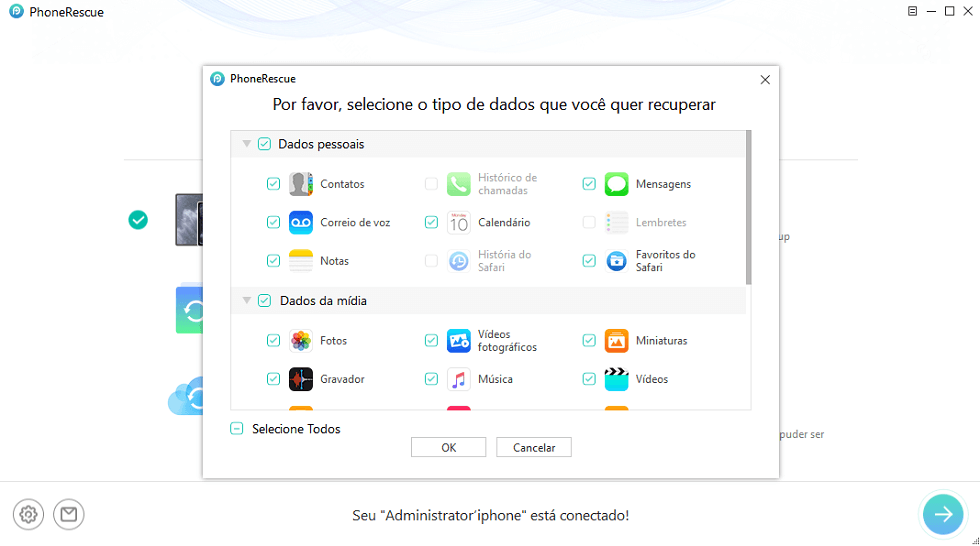
Selecionar tipo de dados que deseja restaurar
- Após a análise, pode ver as mensagens como abaixo. Verifique as mensagens que você deseja recuperar, e clique no botão Para Computador ou Para Dispositivo para recuperá-los de volta ao seu computador ou ao seu iPhone.
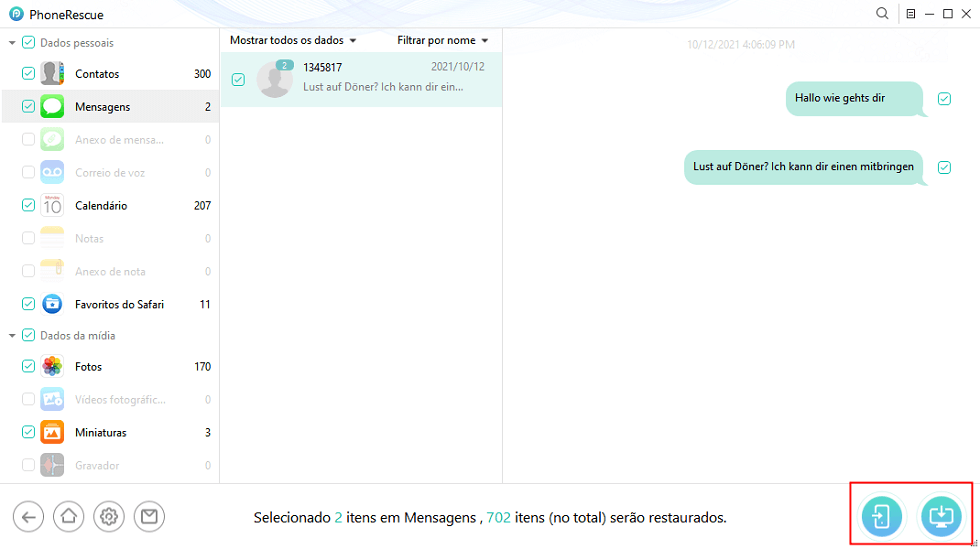
Recuperar para iPhone/PC
3.Recuperar Mensagens Apagadas do iPhone com iTunes/Finder
3.1Recuperar do iTunes com PhoneRescue para iOS
Como mencionado acima, o PhoneRescue para iOS também lhe permite recuperar mensagens iPhone de backup do iTunes no computador. E comparado ao iTunes/iCloud, o PhoneRescue permite que você visualize o conteúdo dos arquivos de backup, e recupere as mensagens apagadas para seu iPhone sem requer redefinir seu iPhone. Além disso, também pode comparar automaticamente os dados entre o iPhone e seu backup para encontrar com precisão o que você perdeu.
- Baixe o PhoneRescue para iOS, instale-o e funcione em seu computador.
- Selecione Recuperar do Backup ajudará você a obter dados de volta do iTunes, e então clique na Seta para a Direita no canto inferior direito desta tela.

Tocar em Recuperar do Backup
- Selecione um backup do iTunes com base no tamanho, tempo de criação e versão iOS para encontrar onde as mensagens apagadas são armazenadas. Se você clicar no botão “Somente Scan Backup”, o PhoneRescue analisará e exibirá todos os dados no backup. Entretanto, se você clicar no botão “Compare”, o PhoneRescue compara os dados localizados no backup com os dados do seu dispositivo. E então ele exibirá apenas os dados que não existem em seu dispositivo.
- Selecione Mensagens para continuar. Pode verificar Selecione Todos ou somente Mensagens e clicar OK para analisar mensagens no backup do iTunes.
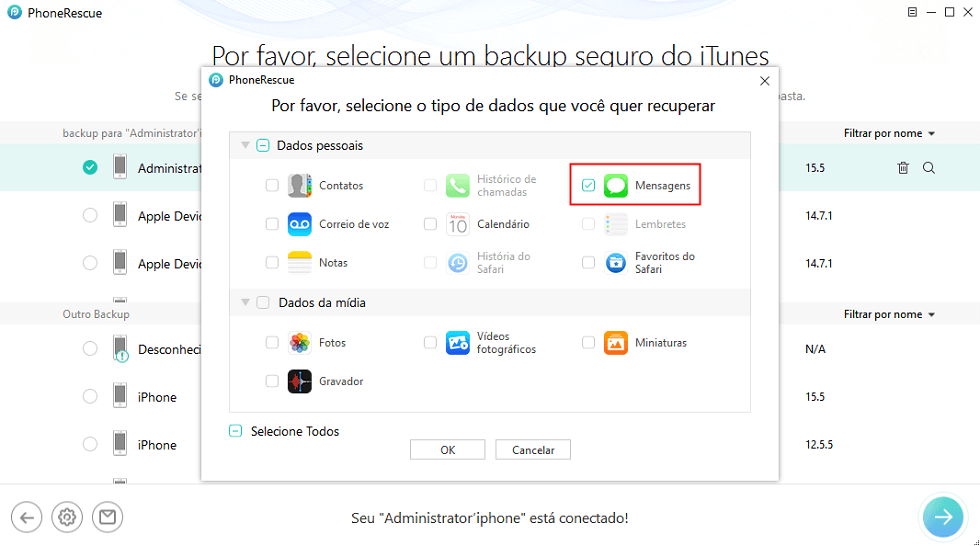
Selecionar mensagens do backup de iTunes
- Visualize todas as conversas de mensagens em seu backup do iTunes, selecione as mensagens que deseja recuperar e clique em Para Dispositivo para restaurar as mensagens apagadas para seu iPhone ou escolha recuperar para seu computador.
3.2Recuperar Mensagens Apagadas iPhone do iTunes/Finder
Se você tiver certeza de que o backup do iTunes contém as mensagens que você perdeu ou apagou, esta pode ser outra forma de recuperar mensagens apagadas iPhone. Mas a restauração apagará o conteúdo em seu iPhone e então colocará todos os dados do backup em seu dispositivo. Não apenas as mensagens, mas também as fotos, contatos e tudo será restaurado a partir do backup do iPhone para seu dispositivo. Por favor, desative Buscar iPhone antes da restauração.
3.2.1 No Windows PC e MacOS Mojave e anteriores
No Windows PC ou MacOS Mojave e anteriores, pode usar o iTunes para recuperar SMS apagados iPhone:
- Funcione o iTunes e conecte o iPhone ao computador.
- Clique em Resumo e toque em Restaurar Backup.
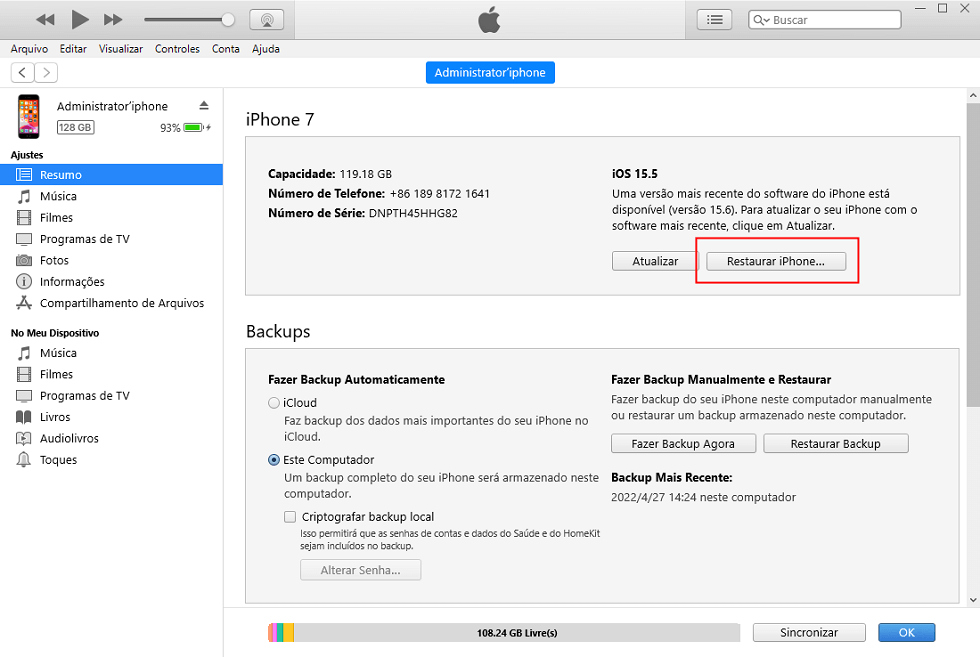
Como recuperar sms apagados via iTunes
- Escolha um backup e clique em Restaurar para começar.
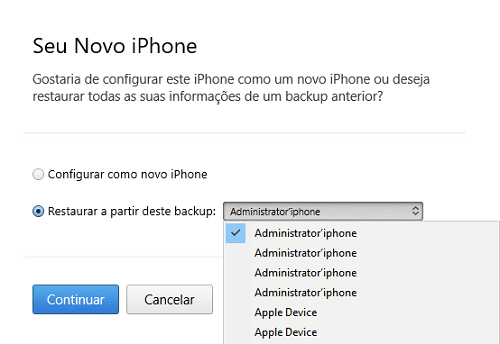
Selecionar o backup do iPhone
- Clique em Restaurar para restaurar as mensagens do iPhone. Atenção, por favor, o que significa este passo vai Apagar o seu iPhone para recuperar mensagens.
3.2.2 Em macOS Catalina e posteriores
Pode usar o Finder para recuperar SMS apagados do iPhone no MacOS Catalina e posteriormente:
- Conecte seu iPhone ao seu Mac. Abra o Finder e encontre seu iPhone em Localizações.
- Clique em seu iPhone e escolha Gerenciar Backups para selecionar um backup que você pensa que conterá as mensagens apagadas do iPhone, depois clique em OK.
- Depois clique em Restaurar iPhone… para começar a restaurar seu backup do iPhone.
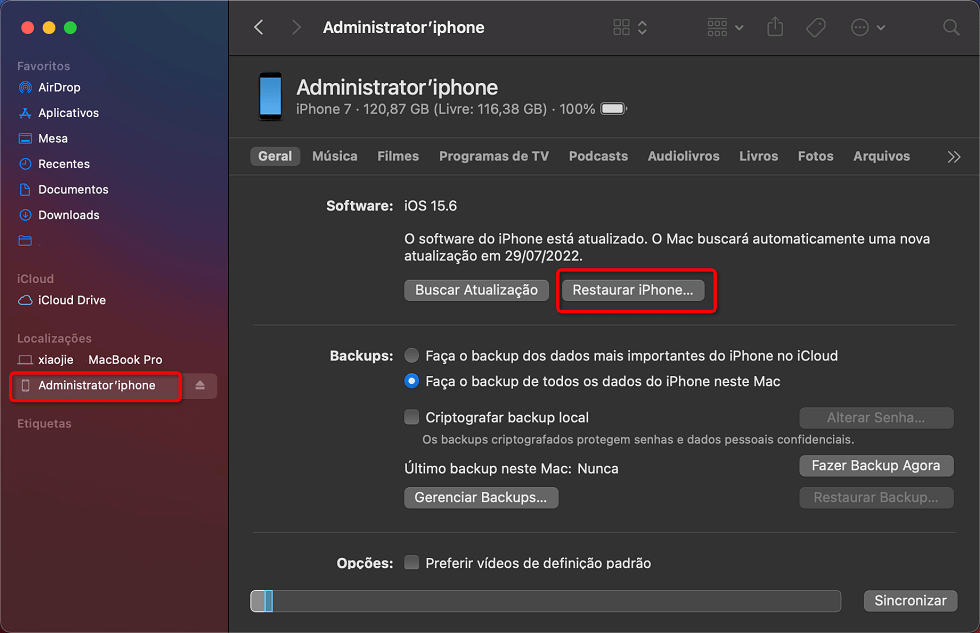
Recuperar SMS apagados via Finder
4.Como Recuperar Mensagens Apagadas iPhone do iCloud
4.1Recuperar do Backup Local no iCloud
Similar ao método de recuperar do iTunes, este método apagará seu iPhone, portanto certifique-se de que todos os dados que precisa no seu iPhone sejam salvos no iCloud antes de usar este método, ou perderá muitos outros dados. Se você tem certeza de ter mensagens apagadas que armazenam em seu backup, agora pode nos seguir aqui para recuperar seu iPhone do iCloud.
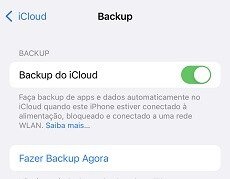
Fazer backup do iCloud
Veja aqui como recuperar mensagens apagadas do iPhone a partir do backup do iCloud:
- Abra Ajustes em seu iPhone, vá para Geral > Transferir ou Redefinir o iPhone, e toque em Apagar Conteúdo e Ajustes.
- Digite seu código para continuar a apagar, e isto apagará todas as mídias e dados e redefinirá todas as configurações.
- Aguarde algum tempo até que seu iPhone termine o apagamento. (A tela mostrará apenas o ícone da Apple.)
- Após terminar o apagamento, agora você pode começar a configurar seu iPhone. (Idioma, país e teclado)
- Insira a senha para se conectar ao Wi-Fi e ativar seu iPhone. E configurar código, Touch ID, ou Face ID.
- Digite seu ID Apple e senha. Na tela Apps e Dados, toque em Restaurar de um Backup do iCloud e então faça o login em seu iCloud.
- Escolha Backup e comece a restaurar as mensagens e tudo para seu iPhone.
4.2Recuperar do iCloud com PhoneRescue para iOS
- Baixe o PhoneRescue para iOS, instale e funcione.
- Depois de conetar seu iPhone e PC, abra o PhoneRescue para iOS e selecione Recuperar do iCloud.
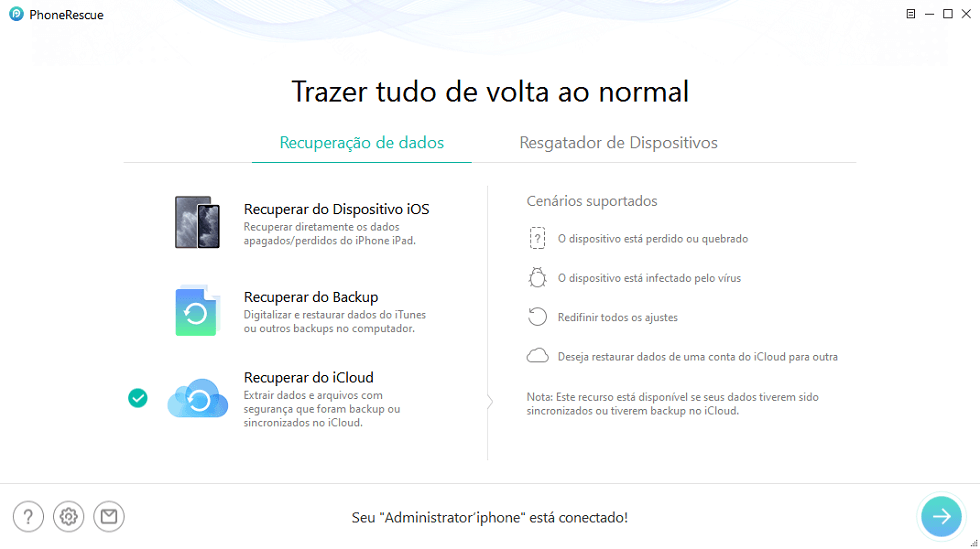
Selecionar Recuperar do iCloud no PhoneRescue
- Após fazer o login em sua conta iCloud, possa ver os conteúdos de seu iCloud e clicar em backup do iCloud.
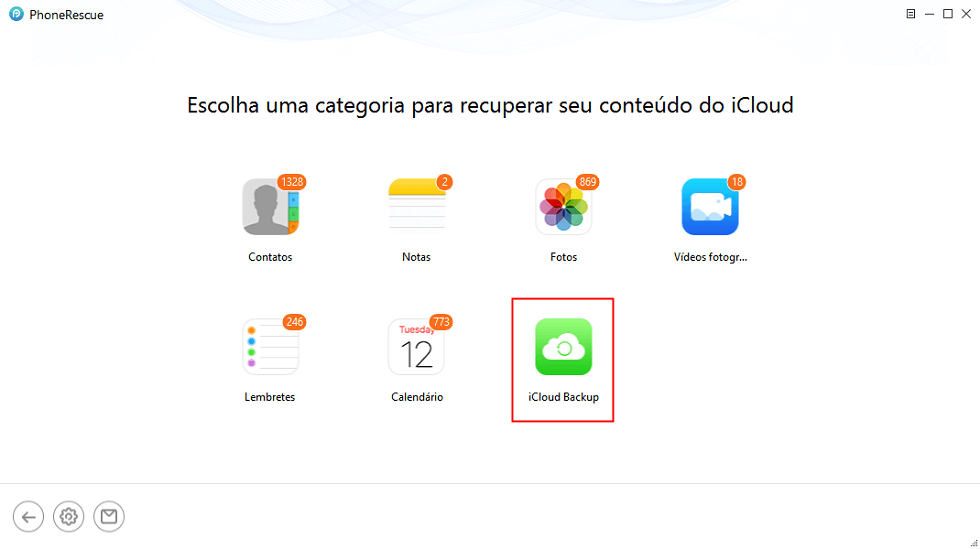
Selecionar backup do iCloud
- Faça o download do backup baseado em seu tempo de criação, tamanho e versão iOS, e então selecione apenas Mensagens para obter todas as mensagens em seu backup do iCloud.
- Visualize as conversas no backup do iCloud, verifique os itens que você deseja recuperar e clique em Para Dispositivo para recuperá-los em seu iPhone. Ou clique em Para Computador para salvar mensagens para o computador.
5.Porque não é recomendável recuperar do iTunes/iCloud?
Se tiver sido feito um backup de seu iPhone via iTunes/iCloud antes de apagar acidentalmente as mensagens, entretanto, não recomendamos que você recupere SMS apagados iPhone diretamente do iTunes/iCloud, e aqui estão as razões:
- iTunes e iCloud não permitem que os usuários visualizem exatamente quais mensagens estão armazenadas nos arquivos de backup. Portanto, haverá algumas dificuldades para ter certeza se as mensagens de texto apagadas estão lá ou não.
- Recuperar SMS apagados iPhone a partir de backups do iTunes ou iCloud requer que você redefina seu iPhone primeiro, o que significa que vai apaga os dados e arquivos em seu iPhone e depois usa os arquivos de backup para cobrir o armazenamento do iPhone. Há um grande problema que o armazenamento de mensagens apagadas será escrito pelo arquivo de backup se o arquivo de backup não contiver o que você deseja.
- Experimente alguma ferramenta profissional de recuperar mensagens iOS como PhoneRescue para iOS — encontre diretamente as mensagens apagadas no iPhone; se não houver nenhum vestígio delas, então podemos recorrer ao método de backup; E se o arquivo de backup não fornecer o que você deseja, a última opção é pedir ajuda à sua operadora de celular. Portanto, tente os métodos um a um na seguinte ordem.
Conclusão
Os métodos acima são todos os que sabemos para recuperar mensagens apagadas iPhone, pode escolher aquele que você precisa. Se você tiver alguma dúvida sobre este artigo ou algum outro problema relacionado ao iPhone, por favor, deixe um comentário. Finalmente, não se esqueça de baixar gratuitamente o PhoneRescue para iOS e experimentá-lo!
PhoneRescue – Recuperar SMS Apagados iPhone
- Recupere Mensagens apagadas do iPhone mesmo sem backup.
- Nenhum dano aos dados existentes e não é precisa de redefinir seu iPhone.
- Recupere mensagens apagadas do iPhone diretamente do backup do iTunes ou do iCloud.
Descarregar para Win100% limpo e seguro
Descarregar para Mac100% limpo e seguro
Descarregar Grátis * 100% limpo e seguro
Perguntas relacionadas ao produto? Entre em contato com nossa equipe de suporte para obter uma solução rápida >